⊙Cara Uninstall Aplikasi di Laptop
Akan tetapi sebelum kita membahas lebih jauh mengenai Cara Uninstall Aplikasi di Laptop, sepertinya tidak ada salahnya bila kami menyapa Sobat pembaca terlebih dahulu. Bagaimana kabar sobat semuanya? Semoga saja sobat sehat dan selalu diliputi kebahagiaan. Baiklah daripada kelamaan, mari kita simak ulasan lengkapnya dibawah ini.
Ulasan Lengkap Cara Uninstall Aplikasi di Laptop
Salah satu cara untuk mengosongkan ruang di laptop adalah dengan melakukan uninstall pada aplikasi yang sudah tidak kamu gunakan.
Terdapat beberapa cara berbeda yang bisa kamu lakukan untuk menghapus aplikasi di laptop dengan sistem operasi Windows 10, Windows 8.1, Windows 8, atau Windows 7.
Uninstall Aplikasi Dengan Opsi Start Menu Windows 10
Cara pertama ini merupakan cara yang paling mudah dan cepat untuk menghapus aplikasi.
- Klik Start Menu.
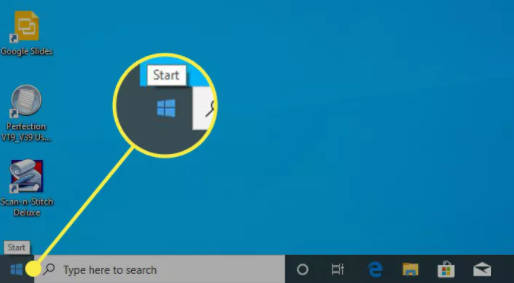
- Cari aplikasi yang akan kamu uninstall.
- Klik kanan aplikasi tersebut.
- Pilih Uninstall pada menu yang muncul.
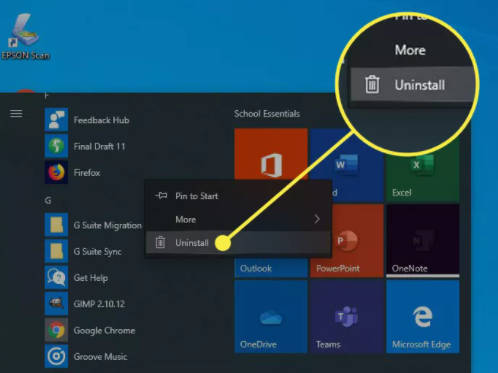
- Pilih aplikasi yang akan kamu uninstall pada Programs and Features.
- Klik Uninstall.
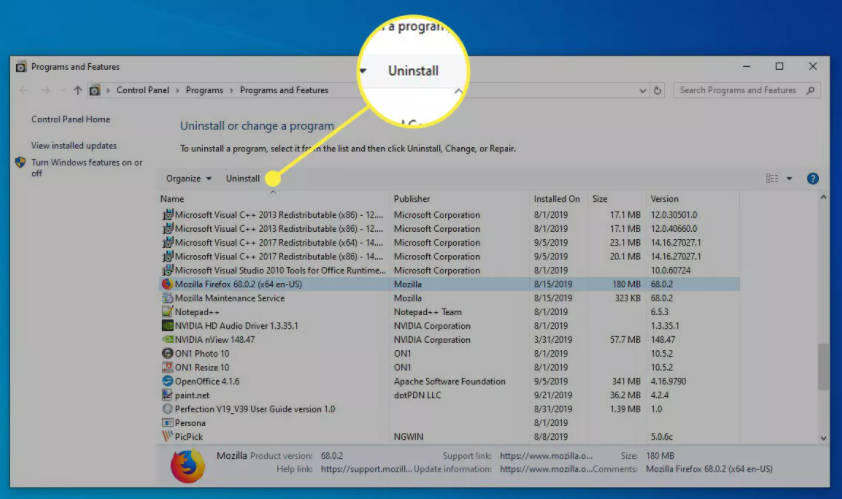
Cara tersebut juga bisa kamu gunakan pada Windows 8.1 dan Windows 8.
Melalui Aplikasi Settings di Windows 10
Opsi lain untuk menghapus aplikasi di laptop yaitu dengan menggunakan aplikasi Settings.
- Klik Start Menu.
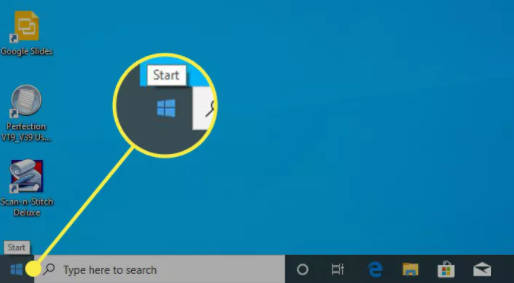
- Pilih Settings.
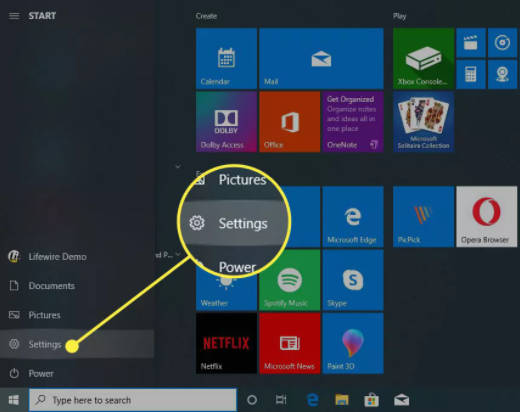
- Pilih Apps pada Windows Settings.
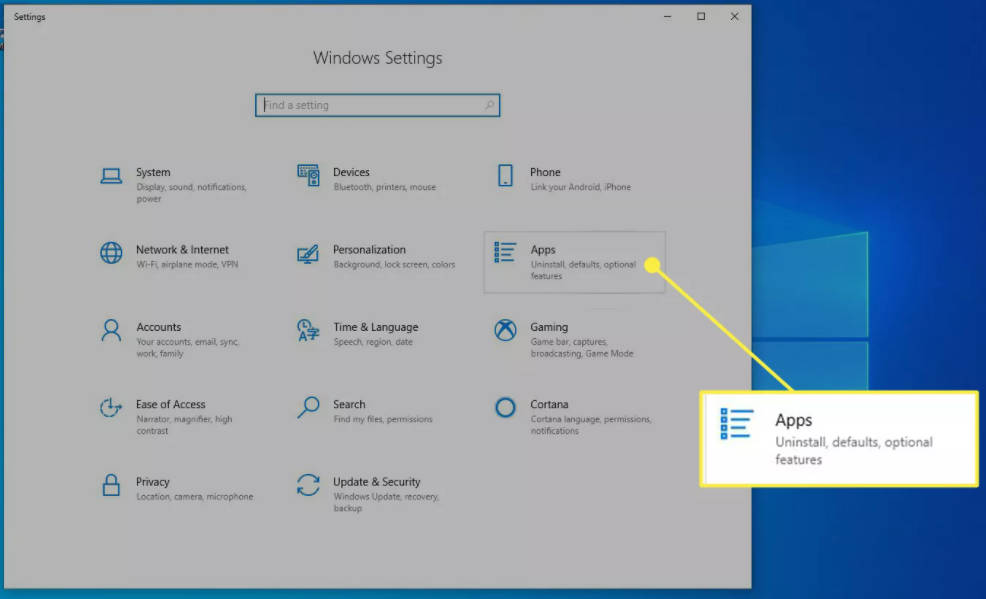
- Klik opsi Apps & Features.
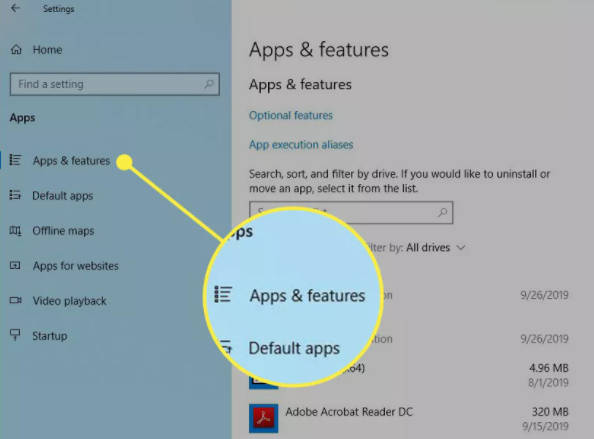
- Scroll ke bawah untuk menemukan aplikasi yang akan kamu uninstall.
- Klik aplikasi tersebut.
- Klik tombol Uninstall.
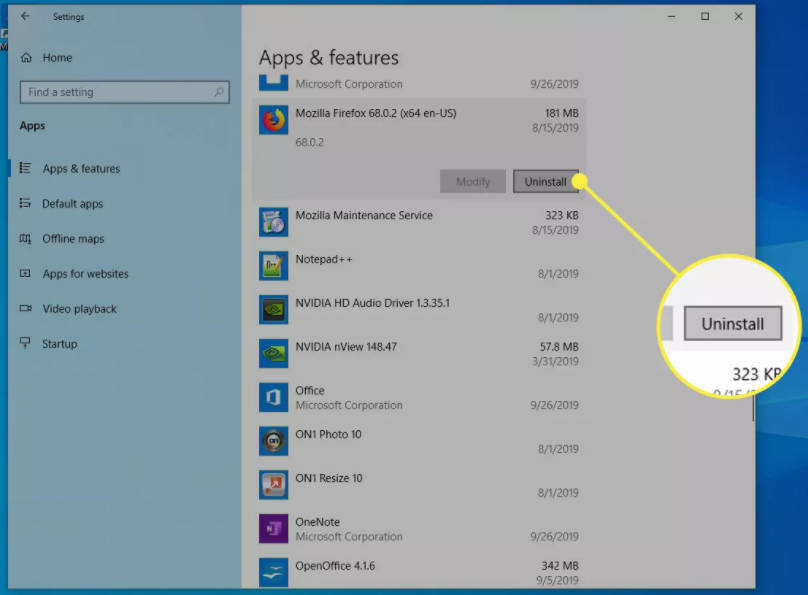
- Tekan Uninstall lagi untuk mengkonfirmasi penghapusan.
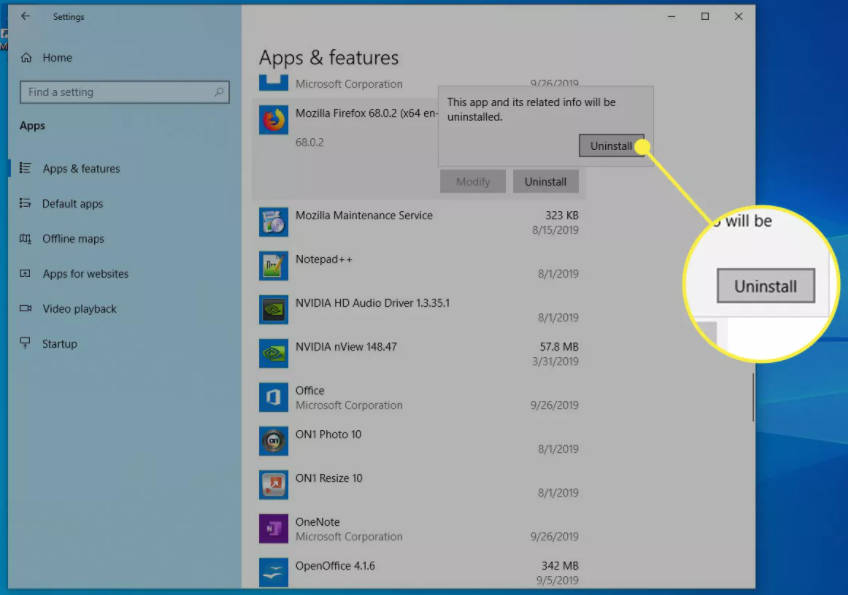
- Ikuti petunjuk uninstall program.
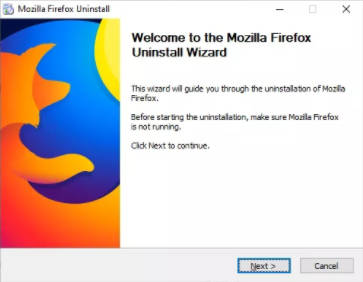
Hapus Aplikasi di Windows 8.1 dan 8
Selain dengan metode klik kanan pada Start Menu seperti yang tercantum pada bagian Windows 10. Kamu juga bisa melakukannya dengan cara lain melalui Programs and Features di Control Panel.
- Buka Start Menu.
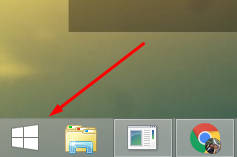
- Pilih software yang akan kamu uninstall.
- Klik kanan aplikasi tersebut.
- Pilih Uninstall.
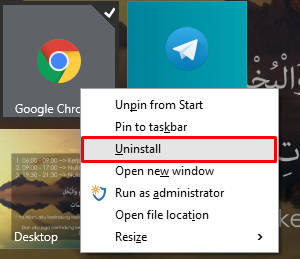
- Programs and Features akan terbuka.
- Klik Uninstall/Change.
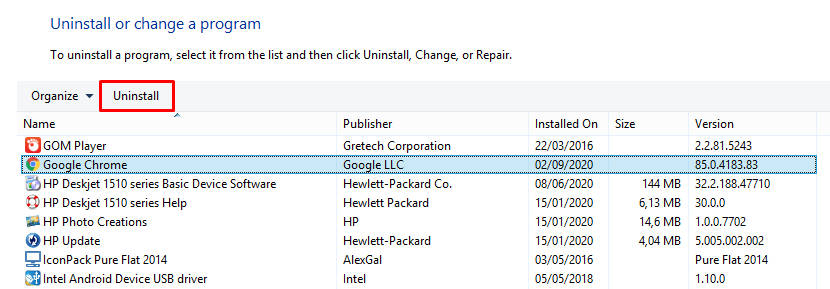
- Ikuti petunjuk uninstall program.
Kamu juga bisa melewati langkah 1 – 4 dan langsung membuka Programs and Features pada Control Panel.
Windows 8.1: Klik kanan Start Menu lalu pilih Programs and Features.
Windows 8: Arahkan kursor ke sudut kiri bawah desktop hingga muncul gambar kecil dari Start Screen. Klik kanan menu lalu pilih Programs and Features.
Uninstall Aplikasi di Windows 7
Sama seperti sistem operasi Windows lainnya, Windows 7 juga menggunakan aplikasi Programs and Features untuk menghapus software.
- Klik Start Menu.
- Pilih Control Panel.
- Pilih opsi Programs.
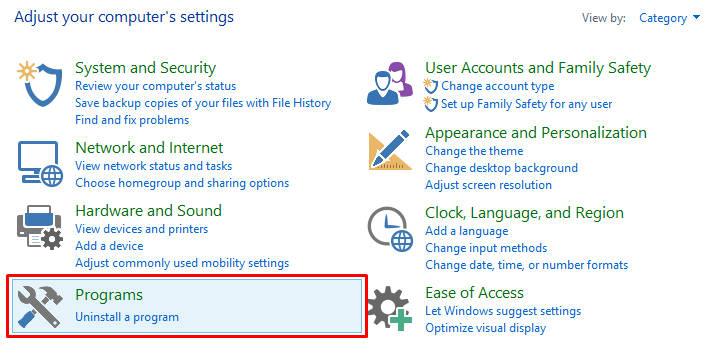
- Klik Programs and Features.
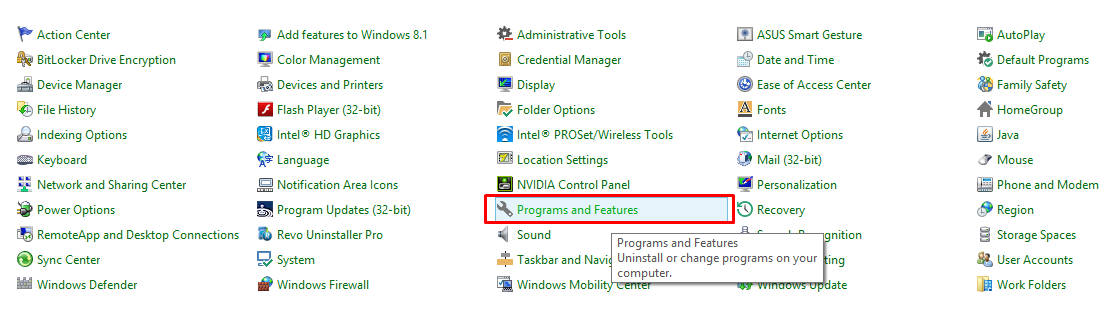
- Scroll ke bawah untuk menemukan aplikasi yang akan kamu uninstall.
- Klik tombol Uninstall.
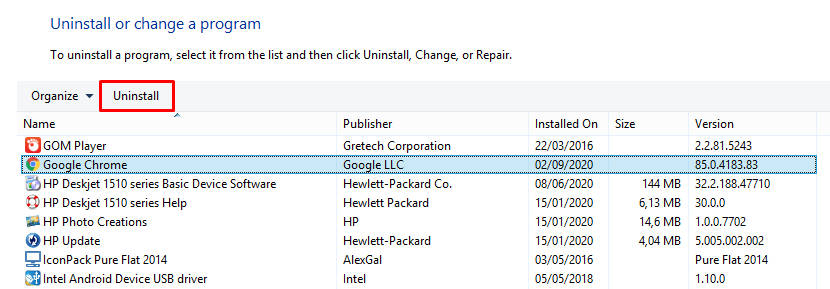
- Ikuti petunjuk uninstall program.
Dengan melakukan uninstall aplikasi laptop yang sudah tidak digunakan juga sangat bermanfaat untuk mengatasi laptop lemot.
The post Cara Uninstall Aplikasi di Laptop appeared first on Berakal.
Itulah tadi ulasan tentang Cara Uninstall Aplikasi di Laptop yang dapat kami sampaikan untuk Sobat pembaca semuanya. Tak lupa kami ucapkan banyak terima kasih karena sudah mengunjungi situs pakarapk. blogspot. com dan membaca urian diatas hingga selesai. Semoga apa yang kami sampaikan diatas dapat menambah wawasan kita semuanya, tertama untuk Anda yang memang sedang mencarinya. Ingat untuk selalu bahagia dan sampai jumpa di postingan selanjutnya. ARTIKEL PILIHAN PEMBACA :- ⊙Download Tema Doraemon Tembus Semua Aplikasi
- ⊙Lupa Password iCloud
- ⊙Cara Membuat Link Zoom Meeting lewat PC dan HP
- ⊙Cara Mengatasi Lupa Password Gmail Android
- ⊙Cara Mengatasi Kode MMI Tidak Valid
- ⊙Cara Menambahkan Kolom dan Baris di Excel, Mudah!
- ⊙Cara Reset Xiaomi
- ⊙Cara Mempercepat Kinerja Laptop
- ⊙Cara Download Minecraft
Comments
Post a Comment